オンライン授業 学生向け情報
zoomを使ったオンライン授業の受講の仕方について説明します。
zoomを使ったオンライン授業は、PCまたはスマホで受講します。
受講の際にはハウリングを防止するためにイヤフォンなどを使用することをお勧めします。
PCで受講する場合
講義が始まるまでに、教員(ホスト)からZoomの招待メールが送られてきます。そのzoomの招待メールの本文に書いてあるURLをクリックしましょう。
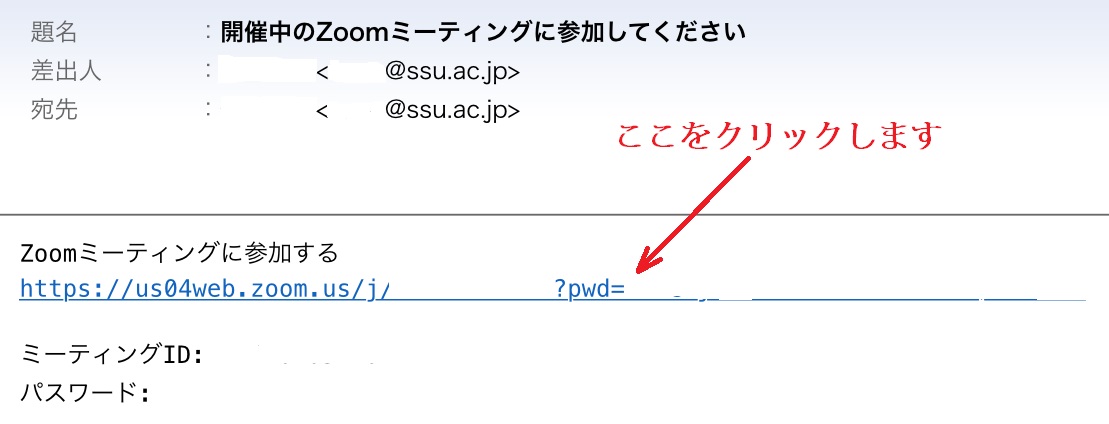
教員(ホスト)が参加者に順番に許可を出します。講義(ミーティング)に参加する許可を待ちましょう。
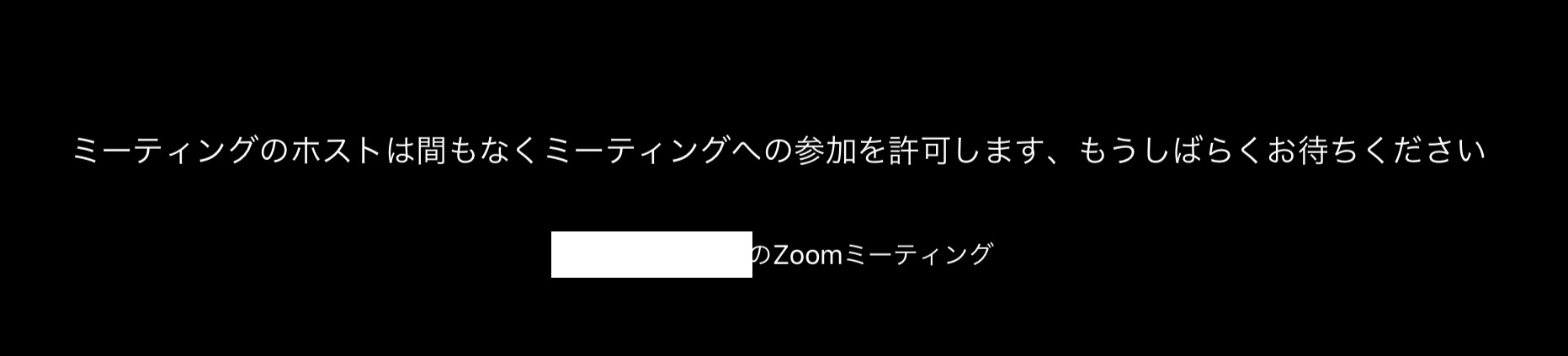
スマホで受講する場合
まず、受講する前にアプリをインストールしておきましょう。
iPhoneの場合
「App Store」を開いて「Zoom」で検索し、「Zoom Cloud Meetings」の「入手」ボタンをタップしてインストールします。アプリ名が「Zoom」ではなく「Zoom Cloud Meetings」なので注意しましょう。
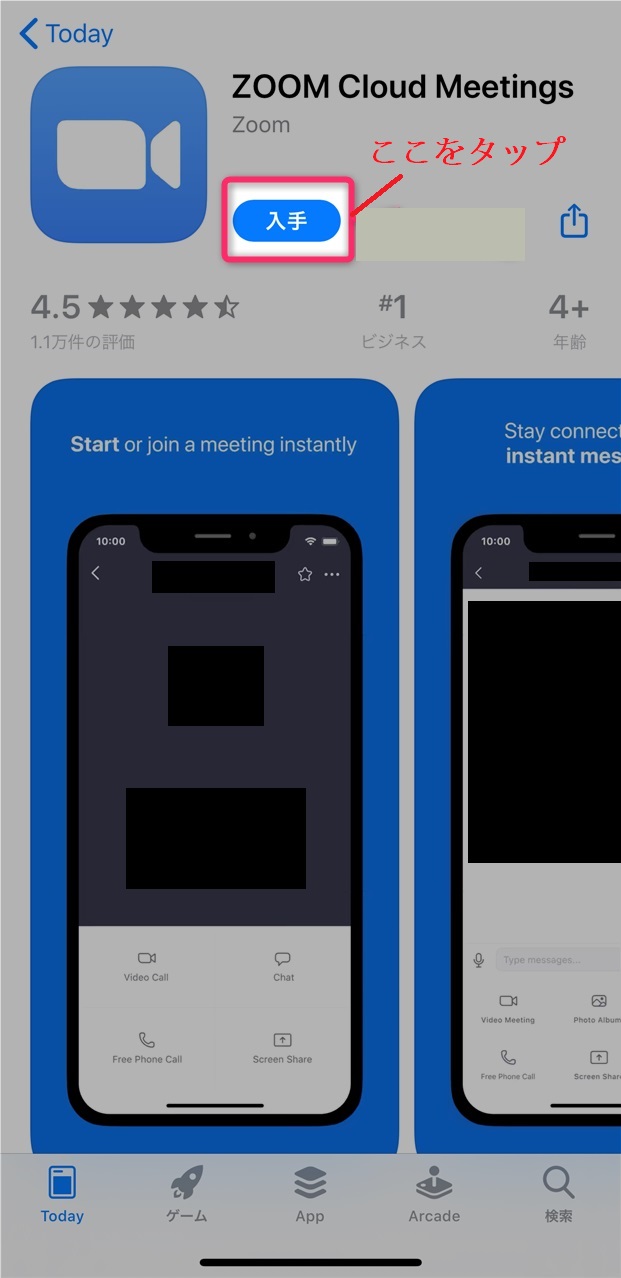
アプリを開くと「Start a Meeting」という画面が表示され、インストール完了です。講義の開始前にSSUメールに届く「招待メール」のURLを開くことで、招待された授業(ミーティング)に参加します。
Androidの場合
Playストアを開いて「Zoom」で検索し、「ZOOM Cloud Meetings」アプリのページを開いて、「インストール」をタップしてインストールします。アプリ名が「Zoom」ではなく「Zoom Cloud Meetings」なので注意しましょう。
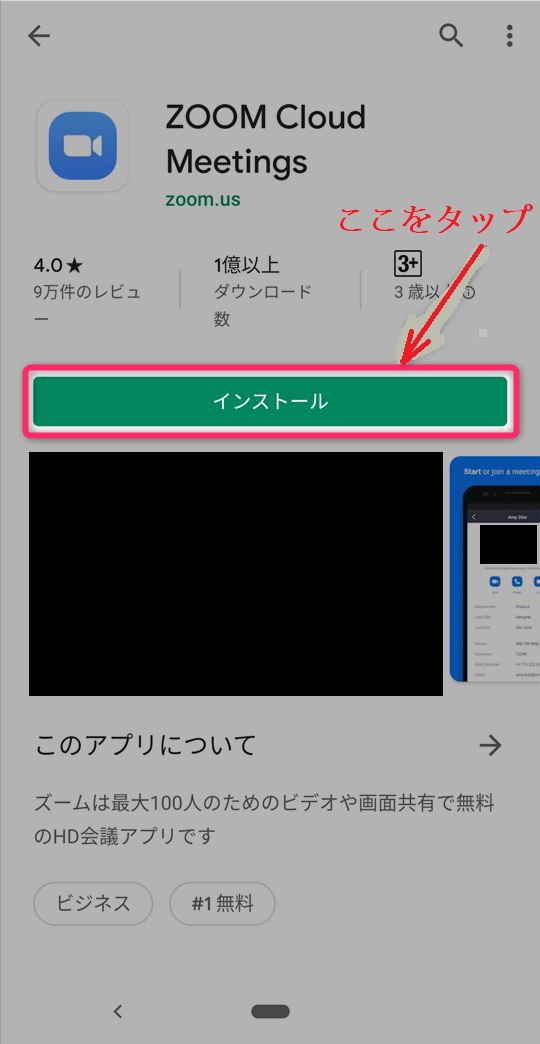
アプリを開くと「ミーティングを開始」という画面が表示され、インストール完了です。講義の開始前にSSUメールに届く「招待メール」のURLを開くことで、招待された授業(ミーティング)に参加します。
受講の際には、自分の声だけでなく周囲の音もよく聞こえます。また、ハウリングという大きな音が発生してしまうこともあります。以下のようにして、自分のマイクを「ミュート」して受講するようにしましょう。入室時に自動的に「ミュート」する設定の場合もあります。発言するときは、「ミュートを解除」するのを忘れないようにしましょう。
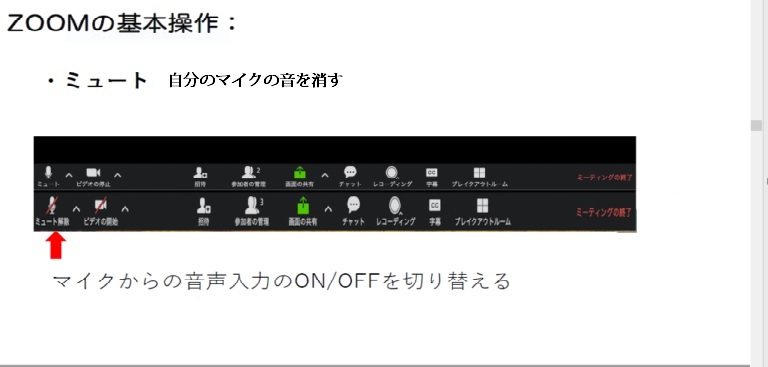
受講の際には、教員が本人確認のためにカメラの映像を出すように求めることがあります。その場合は、以下のようにして「ビデオをオン」にしましょう。
